Quando visualizziamo il contenuto di qualsiasi directory in Ubuntu, viene visualizzato in base ai nomi di file e cartelle. Tuttavia, a volte potrebbe essere necessario ordinare i file in un ordine specifico per ottenere una panoramica migliore e individuare i file più facilmente. Ad esempio, potrebbe essere utile se si desidera visualizzare a quali file si è avuto accesso l'ultima volta.
In questo articolo spiegherò come ordinare i file in un sistema Ubuntu usando Nautilus File Manager (la GUI) e il comando ls (la riga di comando).
Abbiamo usato Ubuntu 20.04 per eseguire i comandi e le procedure menzionati in questo articolo.
Ordinamento dei file in Nautilus File Manager
Nel Nautilus File Manager è disponibile una funzione che consente di ordinare i file in base alle varie preferenze dell'utente. Per aprire il file manager di Nautilus, premi il tasto super sulla tastiera, quindi dalla barra laterale sinistra, seleziona l'icona File. Quando si apre il file manager Nautilus, fai clic sul pulsante del menu sul lato destro della sua finestra visualizzato come tre linee orizzontali.
Dal menu visualizzato, fai clic su Preferenze opzione.
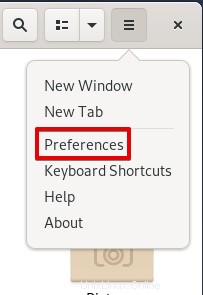
Vedrai la seguente finestra Preferenze nelle Viste scheda.
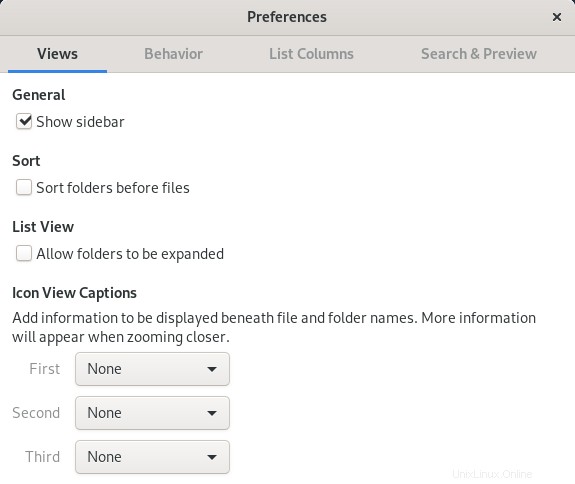
Passa alle colonne elenco scheda facendo clic su di essa. Qui vedrai le seguenti opzioni attraverso le quali puoi ordinare file e cartelle nel file manager. Utilizzare i pulsanti freccia su e giù per selezionare l'ordine in cui si desidera visualizzare gli elementi selezionati. Se desideri annullare tutte le modifiche e ripristinare le impostazioni predefinite, fai clic su Ripristina impostazioni predefinite pulsante.
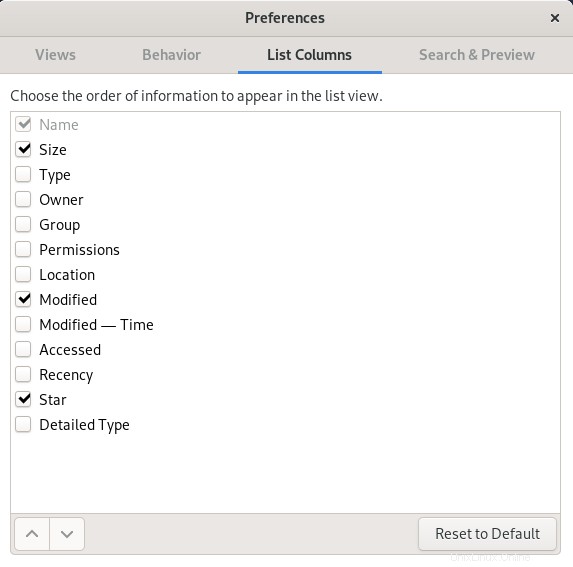
Puoi anche accedere ad alcune delle opzioni di ordinamento di base facendo clic sulla freccia a discesa come mostrato nella schermata seguente.
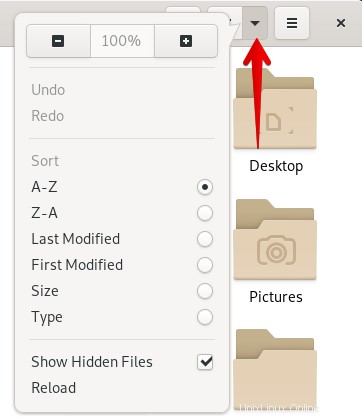
Ordinare i file con il comando ls
Il comando Ls viene utilizzato per visualizzare il contenuto di una directory specifica in un terminale a riga di comando. Fornisce inoltre alcune opzioni di ordinamento che rendono le informazioni più utili. Se combiniamo il comando ls con alcuni flag, può essere utilizzato per ordinare l'output per nome, dimensione, data di modifica, ora dell'ultimo accesso, data di creazione e per estensione. Puoi anche invertire l'ordine usando il flag -r.
Per aprire il Terminale della riga di comando, vai alla scheda Attività nell'angolo in alto a sinistra del desktop. Quindi cerca la parola chiave terminale utilizzando la barra di ricerca. Quando viene visualizzata l'icona Terminale, fai clic su di essa per aprirla.
Ordina per nome
Per ordinare l'output di ls comando in base al nome del file o della cartella, combinare ls con il flag –l come segue:
$ ls -l
Restituirà l'elenco in ordine alfabetico.
Ordina per dimensione
Per ordinare l'output in base alla dimensione del file, combinare ls con il flag -S come segue:
$ ls -S
I file con la dimensione maggiore saranno in cima all'elenco.
Ordina per data di modifica
Per ordinare l'output utilizzando la data di modifica, combina ls con il flag -t come segue:
$ ls -t
I file modificati più di recente saranno in cima all'elenco.
Ordina in base all'ora dell'ultimo accesso
Per ordinare l'output in base all'ora dell'ultimo accesso, combinare ls con il flag -u e -t come segue:
$ ls -ut
I file a cui si accede più di recente saranno in cima all'elenco.
Ordina per data di creazione
Per ordinare l'output in base alla data di creazione, combinare ls con il flag -U e -t come segue:
$ ls -Ut
I file creati più di recente saranno in cima all'elenco.
Ordina per estensione
Per ordinare l'output utilizzando l'estensione del file, combina ls con il flag -X come segue:
$ ls -X
Restituirà l'elenco in ordine alfabetico in base all'estensione del file.
Come annullare l'ordinamento in qualsiasi ordine
Per invertire l'ordinamento di uno qualsiasi degli ordinamenti precedenti, è possibile utilizzare il flag -r o –reverse. Ad esempio, per elencare l'output del comando ls in ordine inverso rispetto alla dimensione, utilizzare il comando seguente:
$ ls -Sr
Questo è tutto ciò che c'è da fare! In questo articolo, abbiamo discusso alcuni modi sia la GUI che la riga di comando attraverso i quali possiamo ordinare i file in una directory in base alle nostre esigenze.